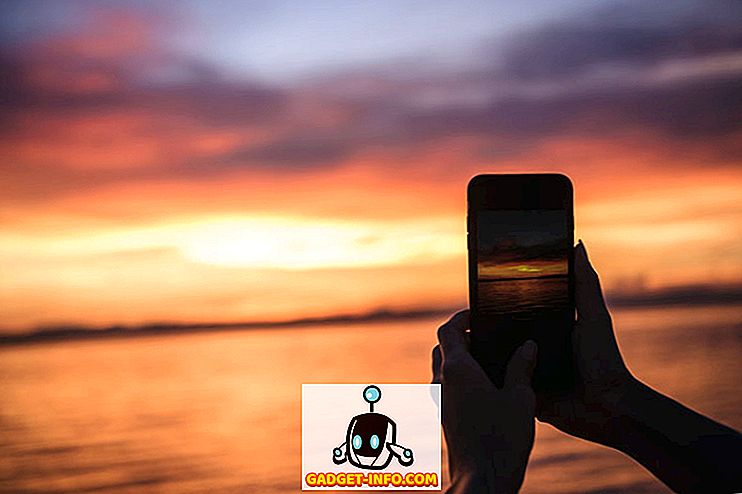Ja saņemat BSOD vai citu nejaušu kļūdu ar Windows operētājsistēmu, parasti tiek uzskatīts, ka tas ir saistīts ar vīrusu, ļaunprātīgu programmatūru vai citu programmatūras kļūdu. Ja esat izgājis visu pareizo problēmu novēršanas darbību saistībā ar datora vīrusiem un citām Windows programmatūrām, bet joprojām rodas kļūda operētājsistēmā, tas var būt saistīts ar nepareizu vai kļūdainu cieto disku.

Ja kāda datora daļa ir neveiksmīga vai vismaz izraisa kļūdas Windows operētājsistēmā, tas visticamāk ir cietais disks. Dažreiz PC detaļas var neizdoties bez iepriekšēja brīdinājuma, atstājot sistēmu Windows nefunkcionālā stāvoklī vai ar sliktu veiktspēju vai izlases kļūdām. Šodienas rakstā mēs pārskatīsim dažus veidus, kā novērst pamata cieto disku.
Cietie diski
Cietie diski ir viena no visbiežāk sastopamajām datora daļām, kas neizdodas bez iepriekšēja brīdinājuma. Turklāt cieto disku kļūdas var izraisīt daudzu veidu Windows kļūdas.
Cietā diska pārbaude kļūdām
Ja varat ielādēt sistēmā Windows, varat izmantot iebūvēto CHKDSK funkciju, lai palīdzētu novērst cieto disku vai cieto disku ar kļūdām.
Sāciet, palaižot izvēlni Sākt un izvēloties Dators . Tas rindās uz datora logu, kurā uzskaitīti visi datora aktīvie diskdziņi.

Vairumā gadījumu datora iekšējais un primārais cietais disks būs vietējā diska (C :) disks. Tomēr tas var atšķirties atkarībā no datora diska iestatīšanas. Datora rūtī atrodiet datora cieto disku un ar peles labo pogu noklikšķiniet uz tā . Konteksta izvēlnē atlasiet opciju Properties .
Tādējādi konkrētajam diskam tiks atvērts dialoglodziņš Rekvizīti.

Noklikšķiniet uz cilnes Rīki un atlasiet opciju Pārbaudīt tagad, lai pārbaudītu cieto disku par kļūdām.

Jums vajadzētu arī izlasīt manu citu amatu par bezmaksas cietā diska testēšanas un diagnostikas rīkiem, kas jums jāizmanto papildus CHKDSK.
Nevar palaist sistēmā Windows
Ja nevarat ieslēgt sistēmu Windows, tad jums ir arī iespēja palaist CHKDSK funkciju (minēts iepriekš) no Windows atkopšanas konsoles. Lai izveidotu sistēmas labošanas disku, būs nepieciešams funkcionāls dators ar Windows. Kā Microsoft atzīmē, sistēmas labošanas diska izveidošanu var veikt, izmantojot šādas darbības:

Sākot no sistēmas remonta diska, varat palaist CHKDSK, bet turklāt diskā ir daži citi līdzekļi, kas var palīdzēt novērst un novērst Windows operētājsistēmu, kas netiks ielādēta. Atcerieties, ka neveiksmīgiem vai kļūdainiem diskdziņiem mērķis ir spēt ielādēt sistēmā Windows, lai jūs varētu dublēt visus svarīgos failus vai datus no diska.
Datu atgūšana
Ja neviena no iepriekš minētajām opcijām nav piemērota, tad varat arī mēģināt atjaunot datus, ja cietajā diskā ir svarīgi faili vai dati, kas jums ir absolūti nepieciešami. Datu atgūšana ir nedaudz vairāk, taču dažās situācijās tas var būt tā vērts.
Datu atgūšana ir sarežģīta, un tā var ietvert uzlabotas diska traucējummeklēšanas iespējas, izmantojot fdisk un parasti speciālu atkopšanas programmatūru. Ja cietajam diskam ir kļūdas, tas ir pilnīgi bojāts un netiks ielādēts sistēmā Windows, iespējams, varēsiet atjaunot failus, vienkārši noņemot disku no datora un izmantojot cietā diska korpusu, lai pievienotu disku ārēji esošam Windows datoram. No turienes jūs varat izmantot speciālo programmatūru, lai manuāli pārlūkotu Windows disku, izmantojot failu struktūru, un manuāli pārvietot svarīgus failus vai datus uz citu disku.
Turklāt, lai uzzinātu vairāk par cietajiem diskiem un sarežģītām datu atgūšanas iespējām, varat pārbaudīt PCStats iesācēja rokasgrāmatu par cietā diska atkopšanu.
Pabeigt pārformatēt un dzēst
Scenārijā, kad sistēma Windows netiks palaidīta un pat sistēmas labošanas opcija neizdara cietā diska fiksāciju, jāapsver iespēja veikt pilnīgu pārformatēšanu un dzēšanu, pirms tiek uzskatīts, ka disks ir dārzeņu un izmet to atkritumos. Dažos gadījumos, piemēram, sarežģīts rootkit vīruss, Windows var būt sistēmas līmeņa kļūdas, kurās cietā diska formāts ir labākais variants.
Lai pilnībā formatētu un dzēstu iekšējo datora cieto disku, varat izveidot bootable formatēšanas disku. Šim nolūkam, iespējams, vēlēsities pārbaudīt DBAN vai Darik's Boot un Nuke. Sākot no DBAN diska, jūs varat noslaucīt primāro datora cieto disku, izmantojot dažas pamata komandrindas.
Neizdevās cietais disks
Sliktākais scenārijs ir pilnīgi neizdevīgs cietais disks, kam var būt neveiksmīga vārpsta, rokas vai šķīvis.

Gadījumā, ja izpildmehānisms / rokas vai cita mehāniskā sastāvdaļa ir neveiksmīga, jūs varat apsvērt iespēju veikt piedziņu. Tomēr, ja jums ir ļoti svarīgi dati par disku, un šķīvji joprojām ir neskarti un nebojāti, iespējams, varēsiet nomainīt šķīvjus līdzīgā diskdzinī un labot disku, kas galu galā dos iespēju atgūt datora datus .
Tas prasa progresīvu tehnisko izpratni par cietajiem diskiem, kalibrēšanu un vairāk. Tātad, vairumā gadījumu būtu labāk, ja to darītu tehnoloģiju vai datu atgūšanas speciālists, nevis mēģinātu to darīt pats.
Tie ir daži veidi, kā var novērst, atjaunot, diagnosticēt un labot cieto disku kļūdas un neizdevās cietos diskus. Izbaudi!